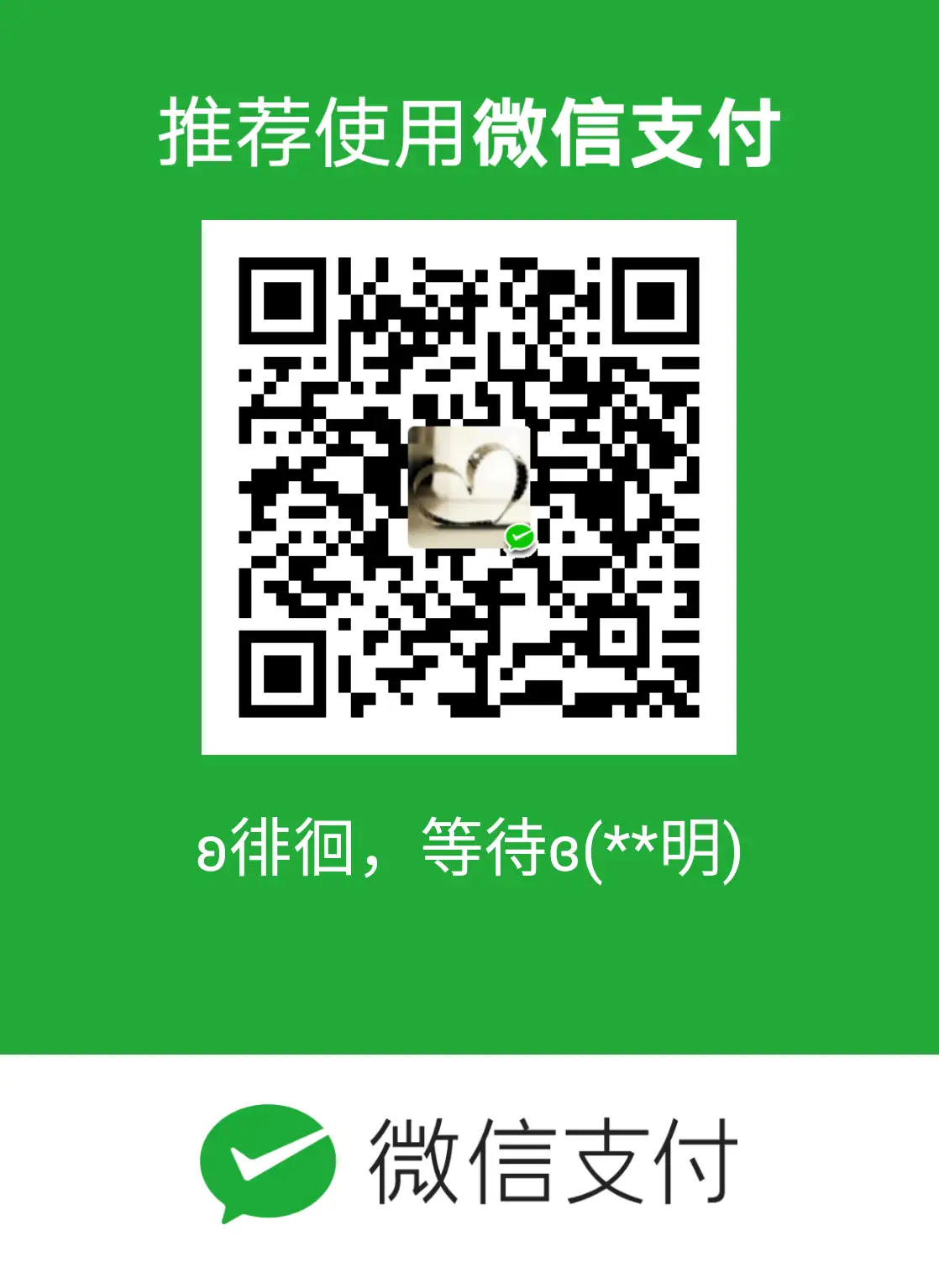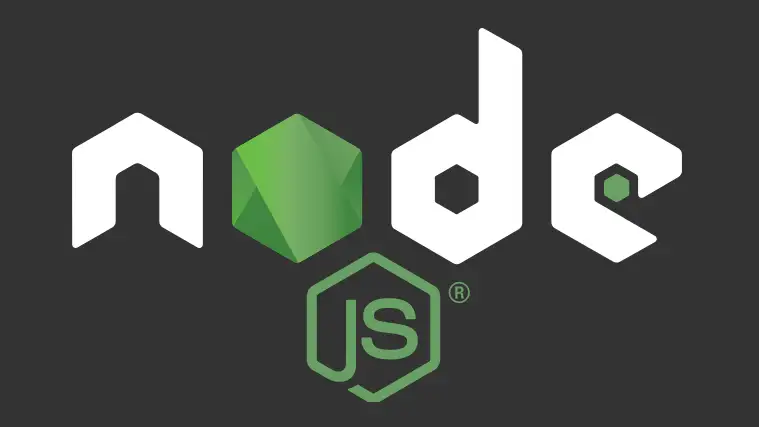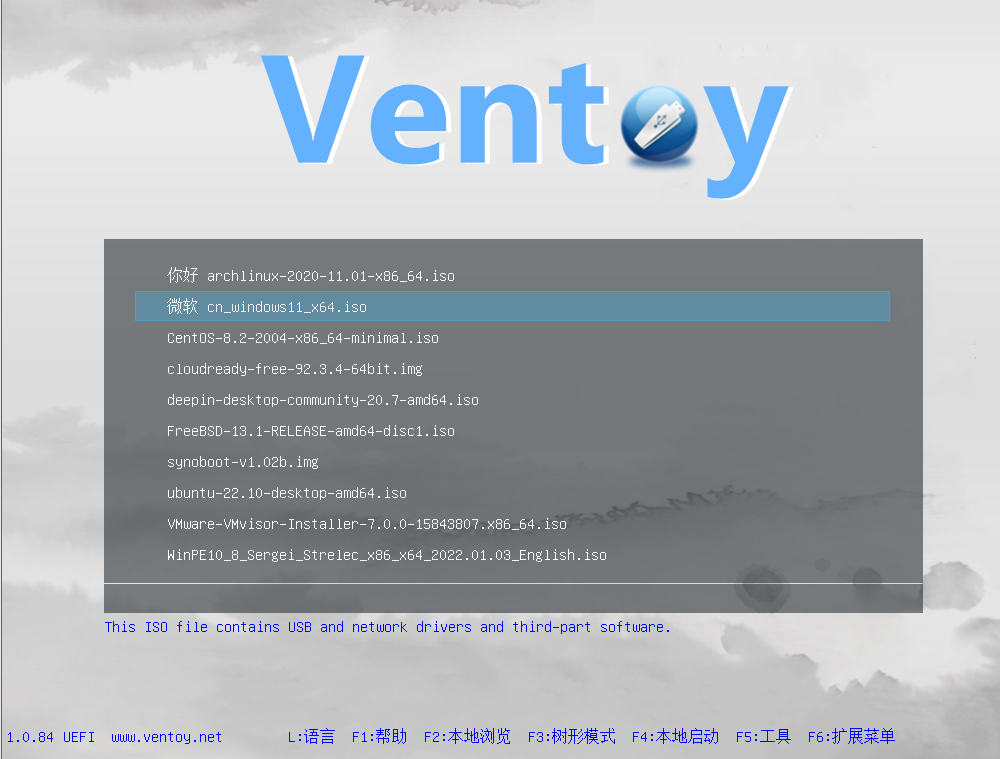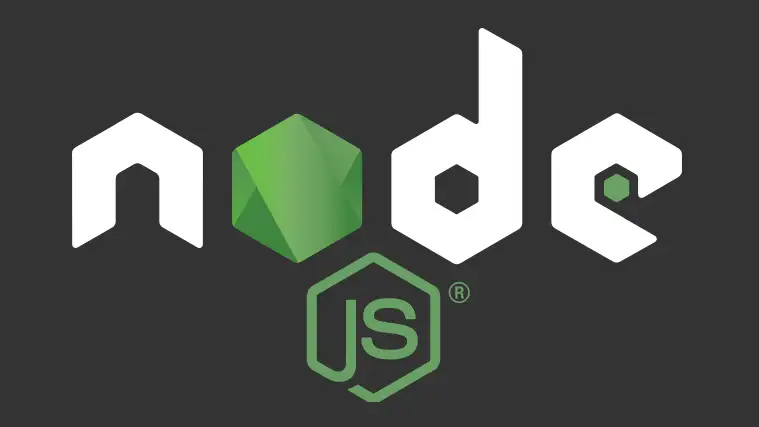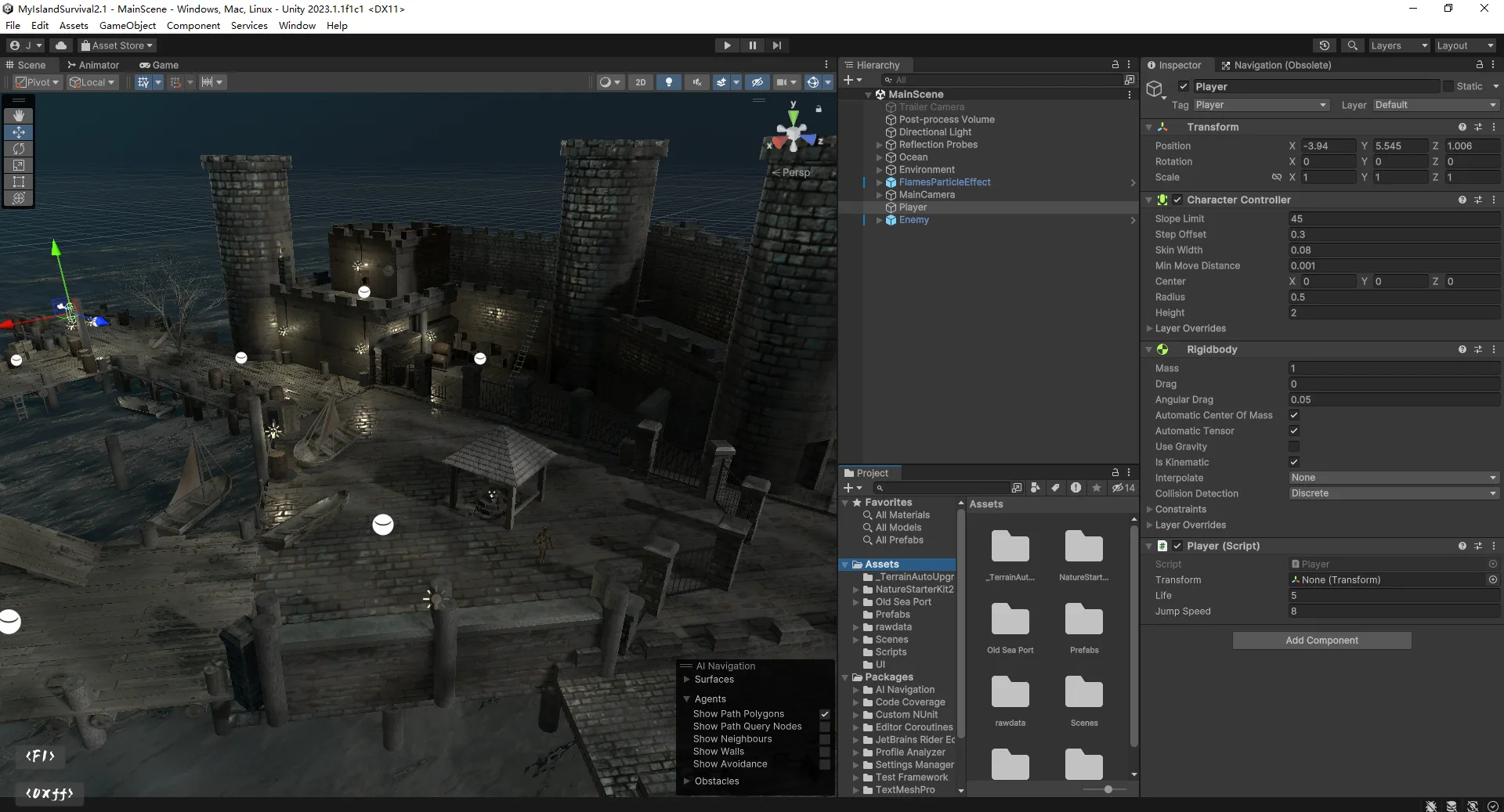node 版本管理
版本管理工具之前有使用到 nvm ,最近发现了一款新的管理工具 nvs
起因是我想要在 Hexo 博客中添加豆瓣追剧页面,但是使用 nvm 配置的插件有问题,无法使用,在安装插件时也会报一些 warning ,安装较高版本的 node.js 时无法自动安装 npm,所以又去找原因,发现了新的工具 nvsnvs 工具是一个跨平台的 node 版本管理工具,深刻借鉴了 nvm 的一些命令
参考:
官网github仓库:Releases · jasongin/nvs (github.com)
下面的使用方法也主要来自于官方仓库内容
本文主要介绍在 windows 平台上的安装和使用,其他平台可以参考官方仓库
安装
如果已经在环境中配置了 winget ,则可以直接通过 winget 命令安装
winget install jasongin.nvs
如果配置了 chocolatey 则
choco install nvs
或者直接安装 .msi 文件,下载地址:
nvs release
使用
安装完成之后,可以直接在命令行输入 nvs ,然后可以操作下载或者切换 node 版本
╰─ nvs
.------------------------------.
| Select a version |
+------------------------------+
| [a] node/20.2.0/x64 |
| |
| ,) Download another version |
| .) Don't use any version |
'------------------------------'
Type a hotkey or use Down/Up arrows then Enter to choose an item.
如上,我已经安装了 20.2.0 版本,输入 nvs 后显示如上,可以选择不同的行进行操作
如果选择已安装版本后按 enter 键后,将该版本写入当前命令的环境中使用,如果想要永久添加,需要使用 nvs link 命令
nvs link [version]
基础命令
添加最新版的 node :
nvs add latest
添加最新的 LTS 版本:
nvs add lts
在当前命令行工具中配置 LTS 版本的 node :
nvs use lts
显示:PATH += ~/.nvs/node/6.9.1/x64
永久添加到环境中,使用 nvs link:
nvs link lts
其他命令
| Command | Description |
|---|---|
nvs help <command> |
获取帮助 |
nvs install |
初始化 nvs 配置 |
nvs uninstall |
从环境变量删除nvs |
nvs --version |
显示nvs的版本 |
nvs add [version] |
下载安装某个版本的 Node.js |
nvs rm <version> |
删除某个版本 |
nvs migrate <fromver> [tover] |
迁移全局模块 |
nvs upgrade [fromver] |
升级到主版本的最新补丁 |
nvs use [version] |
在当前 shell 中使用某个版本的 Node.js |
nvs auto [on/off] |
根据 cwd(当前工作路径)自动切换 Node.js 版本 |
nvs run <ver> <js> [args...] |
使用某个版本的 Node.js 运行 js 脚本 |
nvs exec <ver> <exe> [args...] |
使用某个版本的 Node.js 运行可执行文件 |
nvs which [version] |
显示某个版本的 Node.js 二进制文件的路径 |
nvs ls [filter] |
显示本地已安装的 Node.js 列表 |
nvs ls-remote [filter] |
显示远端可安装的 Node.js 列表 |
nvs link [version] |
链接一个默认版本 |
nvs unlink [version] |
删除指向默认版本的链接 |
nvs alias [name] [value] |
设置或收回版本的别名 |
nvs remote [name] [value] |
设置或收回下载基础 uri |
本博客所有文章除特别声明外,均采用 CC BY-NC-SA 4.0 许可协议。转载请注明来源 Jermain Liu!
评论
ValineLivere